Како поделити Екцел датотеку у више датотека по редовима
Мисцелланеа / / April 03, 2023
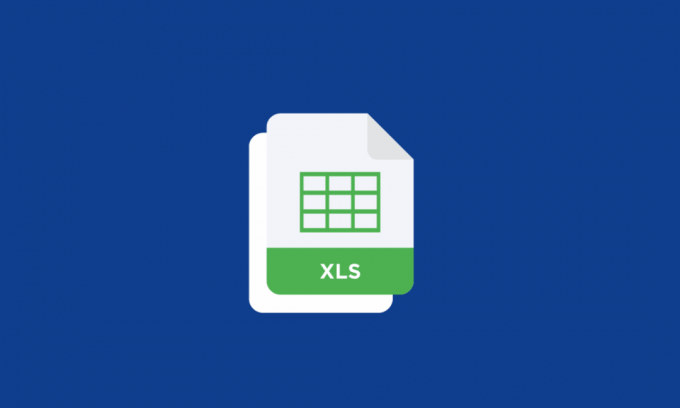
Раздвајање Екцел датотеке на више датотека по редовима може помоћи у побољшању управљања подацима, перформансама и дељењу, а може бити корисно и за аутоматизацију задатака и процеса. Међутим, ако сте нови у програму Екцел, показаће вам како можете да поделите Екцел датотеку на више датотека по редовима. Може бити корисно за организовање великих количина података или дељење одређених делова података. У овом чланку ћете такође научити како да поделите Екцел датотеку на више датотека по ред и како да поделите Екцел лист на више радних листова без ВБА.
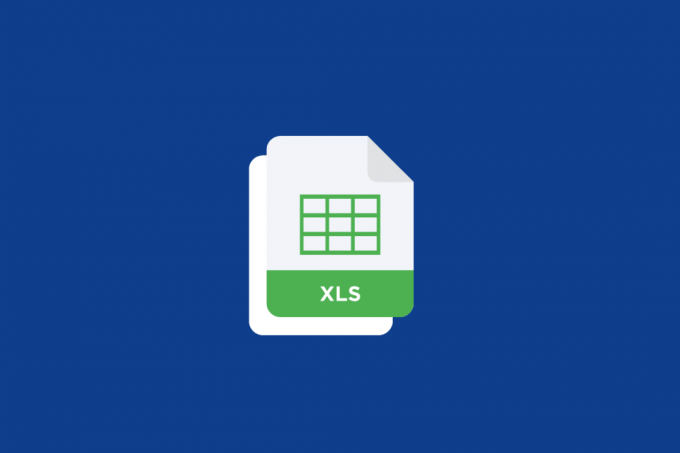
Преглед садржаја
- Како поделити Екцел датотеку у више датотека по редовима
- Како комбиновати Екцел листове у једну датотеку?
- Како поделити Екцел датотеку у више датотека по редовима?
Како поделити Екцел датотеку у више датотека по редовима
Наставите да читате даље да бисте пронашли кораке који објашњавају како да поделите Екцел датотеку на више датотека по ред са детаљима са корисним илустрацијама за боље разумевање.
Како комбиновати Екцел листове у једну датотеку?
На пример, ако радите на више датотека и желите да саставите све листове у једну датотеку, онда је ово за вас, следите доле наведене кораке да бисте то разумели:
1. Отвори Мицрософт Екцел датотеку на којој радите.
2. Кликните на Кућа картицу са горње траке менија.

3. Кликните на Формат.
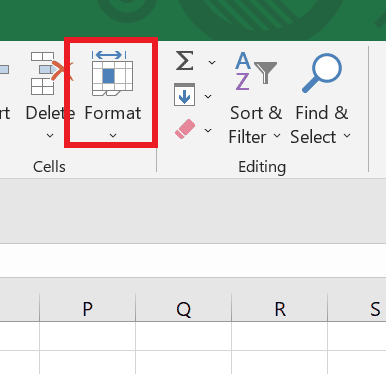
4. Кликните на Премести или копирај лист… опција.

5. Из падајућег менија испод Боок1, изаберите Нова књига опцију за креирање нове датотеке. Сада можете ставити листове у жељени ред.
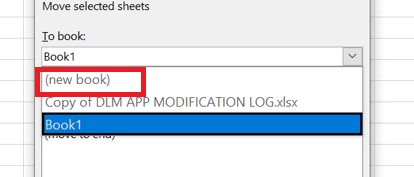
6. Затим кликните на У реду.
Такођечитати: Како сортирати по датуму у Мицрософт Екцел-у
Како поделити Екцел датотеку у више датотека по редовима?
Постоји неколико начина да се Екцел датотека подели на више датотека по редовима. Ево корака да поделите Екцел датотеку на више датотека по редовима:
Метод 1: Копирањем и лепљењем
Овај процес се такође може сматрати како поделити Екцел лист на више радних листова без ВБА:
1. Отвори жељену Екцел датотеку желите да се поделите.
На пример, ово је ваш скуп података:
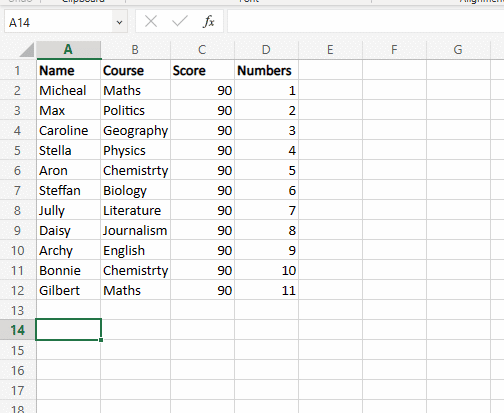
2. Кликните десним тастером миша на жељене податке и кликните на Копирај да копирате податке које желите да поделите на различите листове.
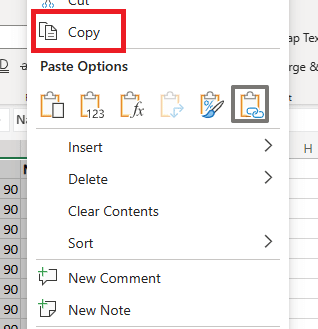
3. Кликните на жељена картица Схеет на које желите да налепите.

4. Кликните десним тастером миша на жељену ћелију и кликните на Залепите да налепите копиране податке.
Ово је једноставан метод за копирање и лепљење једног Екцел листа у више листова. Али не препоручује се ручно копирање и лепљење ако морате да поделите велике датотеке. Пратећи ову методу, лако можете научити како да поделите Екцел датотеку на више датотека по редовима.
Метод 2: Са функцијом премештања или копирања
Ово је још један једноставан начин да поделите један Екцел лист на више листова.
1. Изаберите жељени опсег редова желите да се поделите.
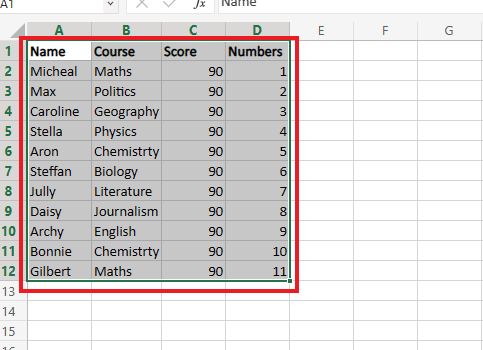
2. Кликните десним тастером миша на жељена картица Схеет испод и кликните на Премести или копирај…
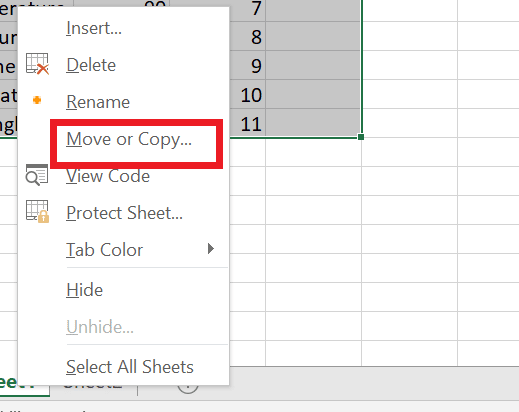
3. У дијалогу изаберите жељени лист у коју желите да преместите датотеку.
4. Затим изаберите Направите копију поље за потврду и кликните на У реду.
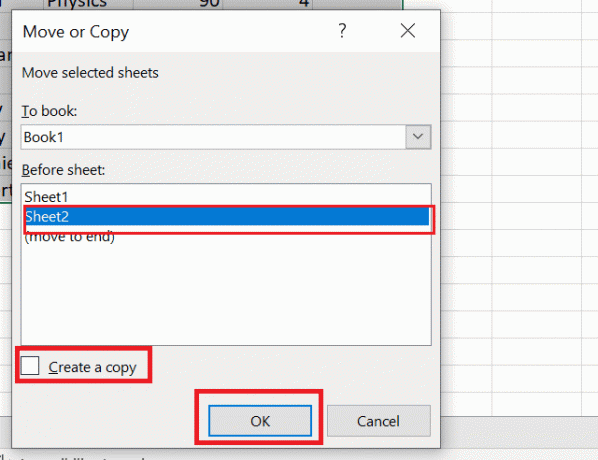
5. Сада, да бисте сачували датотеку, кликните на Филе картицу са горње траке менија.
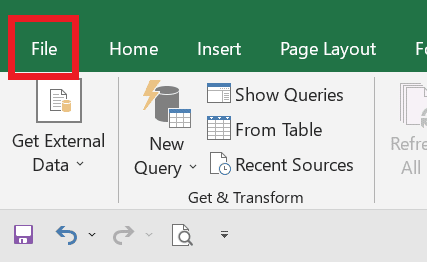
6. Затим кликните на сачувати из левог окна.
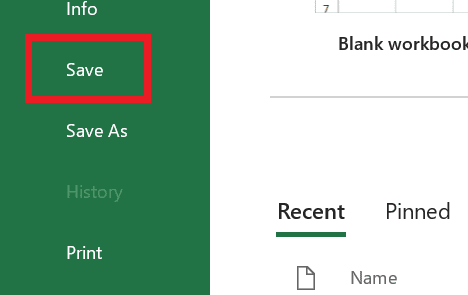
Сада, када су сви ваши изабрани листови копирани на нови радни лист ако желите, такође можете преименовати датотеку да бисте избегли било какву забуну.
Такођечитати: 4 начина да поделите стринг помоћу граничника у СКЛ-у
Метод 3: Коришћење ВБА кода
Сада, ако говоримо о томе како поделити Екцел лист на више радних листова ВБА, ВБА (Висуал Басиц за апликације) је програмски језик који се могу користити за аутоматизацију задатака у Екцел-у. Користећи ВБА, можете креирати макро да бисте радну свеску поделили на више Екцел датотека.
1. Кликните десним тастером миша на жељена картица Схеет са доње траке менија радног листа и кликните на Прикажи код.

2. Копирај код одавде.
3. Кликните на Уметните картица > Модул опција.
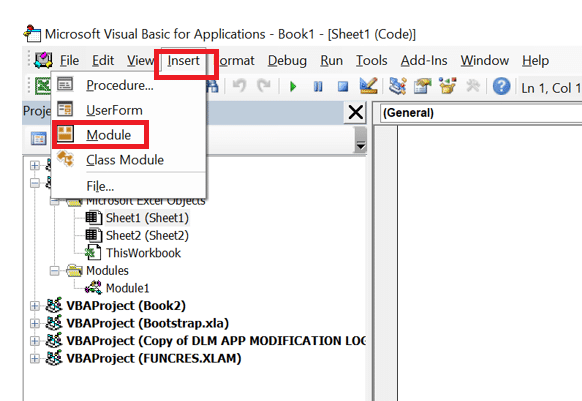
4. Залепите ово код Инто тхе уредник модула.
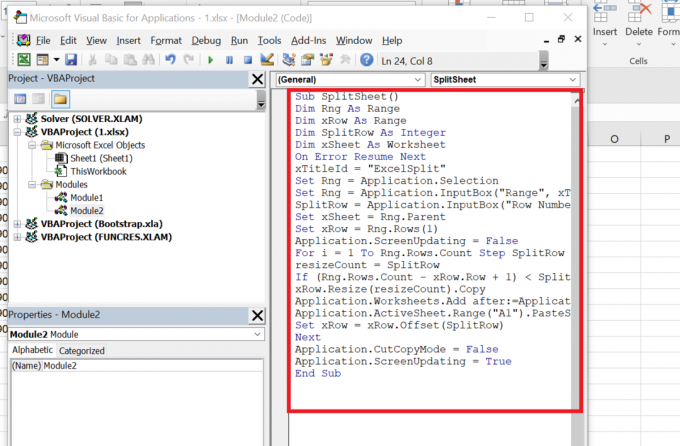
5. притисните Ф5 тастер покренути код.
6. Изаберите жељене податке Домет.

7. Наведите Подела бројева реда који ће бити приказан на сваком листу.
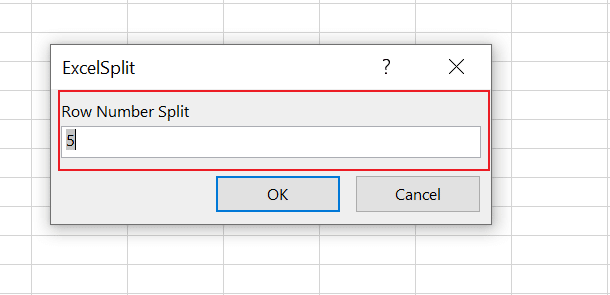
8. Сада, твој Лист је подељен на више датотека по реду.
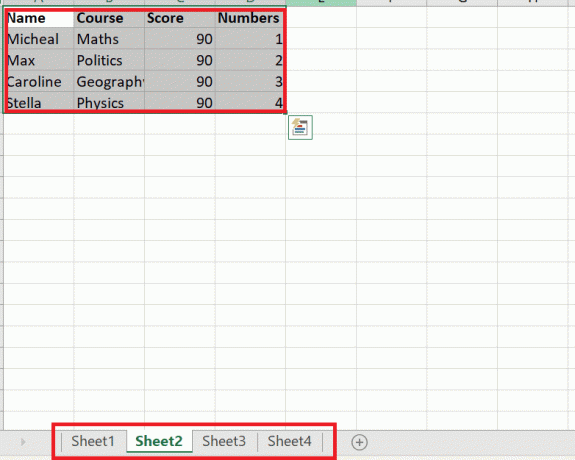
Пратећи горе наведене кораке, лако можете разумети како да поделите Екцел лист на више радних листова ВБА.
Метод 4: Са екстензијом Кутоолс за Екцел
Да бисте поделили радну свеску у засебне Екцел датотеке користећи Кутоолс за Екцел, можете користити алатку Подели радну свеску. Ево корака да га користите:
Белешка: Важно је то знати Кутоолс за Екцел је додатак треће стране, а не уграђена функција Екцел-а. Морате да инсталирате и активирате додатак пре коришћења горње функције.
1. Отвори жељену Екцел радну свеску желите да се поделите.
2. Кликните на Кутоолс Плус> Подели податке.

3. У дијалогу Подели радну свеску изаберите критеријуме за поделу радне свеске. Можете поделити радну свеску по лист, од стране фиксни редови, или од стране фиксне колоне.
4. Кликните на У реду опција за покретање процеса раздвајања.
Када се процес заврши, подељена радна свеска ће бити сачувана на наведеној локацији. Ово је било неколико метода за раздвајање Екцел датотеке на више датотека по ред.
Такођечитати: Како копирати и налепити вредности без формула у Екцел-у
Често постављана питања (ФАК)
К1. Која је сврха поделе у Екцел-у?
Анс. У Екцел-у је функција Сплит користи се за поделу једне ћелије на више ћелија. Обично се користи када ћелија садржи више информација које треба раздвојити у различите колоне. Добијене ћелије ће бити подељене на основу граничника и постављене у засебне колоне.
К2.Зашто је подела података важна?
Анс. Раздвајање података је важно јер може помоћи организују и структурирају информације на начин који је више смислени и лакши за радса. Раздвајањем података у различите колоне постаје лакше сортирати, филтрирати и анализирати информације. Поред тога, када су подаци подељени у засебне колоне, такође је лакше креирати графиконе, графиконе и изведене табеле. Ово може помоћи да се открију трендови и обрасци у подацима који можда неће бити одмах очигледни када се гледају подаци у њиховом оригиналном формату.
К3. Шта је потенцијални недостатак поделе података?
Анс. Један потенцијални недостатак поделе података је то што може повећати сложеност скупа података и направи то теже радити са. Када су подаци подељени у више колона, може бити теже разумети односе између различитих делова информација. Поред тога, када су подаци подељени, важно је осигурати да су подаци правилно означени и да су одговарајући подаци смештени у исправне колоне.
К4. Да ли Екцел има функцију сплит?
Анс. да, Екцел има уграђену функцију под називом Текст у колоне који се може користити за поделу података у ћелији у више колона.
Препоручено:
- 15 најбољих алтернатива ВиртуалБок-у
- 9 начина да поправите исечак и скица који не раде на Виндовс 10 и 11
- Како замрзнути редове и колоне у Екцелу
- Како заменити колоне или редове у Екцелу
У закључку, раздвајање Екцел датотеке на више датотека по редовима може бити корисно из неколико разлога. Може помоћи у организовању и структурирању великих и сложених скупова података, олакшавајући рад и анализу информација. Подела података по редовима такође може помоћи смањити величину датотеке, што може побољшати перформансе рачунара и Екцел листа. Надамо се да сада знате како можете поделите Екцел датотеку на више датотека по ред. Слободно нам се обратите са својим упитима и предлозима путем одељка за коментаре испод. Такође, реците нам шта желите да научите следеће.


![Није откривен ниједан диск за покретање или диск није успео [РЕШЕНО]](/f/dc15f4e71d777db7b4bc219be6b773f7.jpg?width=288&height=384)
